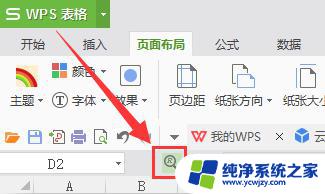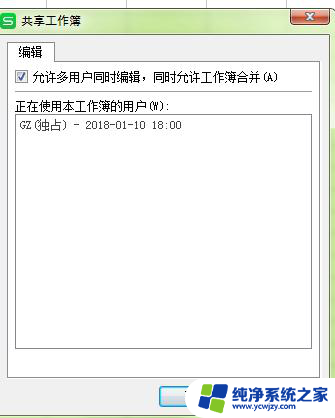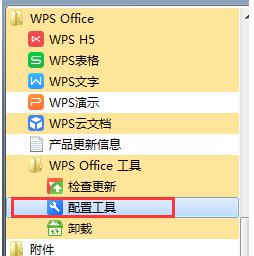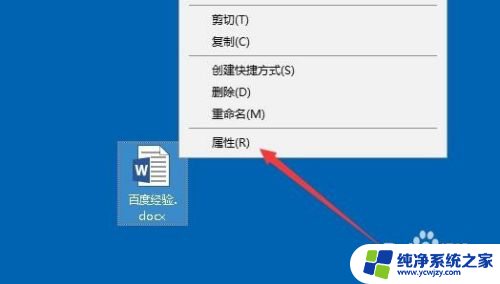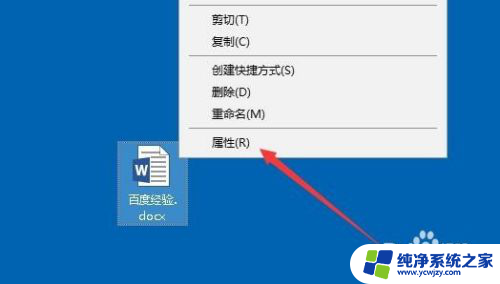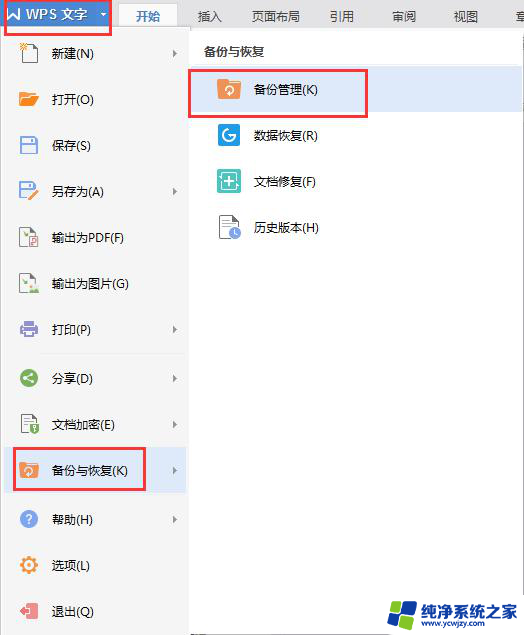wps引用尾注后英文不能编辑 wps尾注后英文无法编辑
wps引用尾注后英文不能编辑,WPS是一个功能强大的办公软件,但在使用过程中难免会遇到一些问题,其中一个常见的问题就是在使用尾注时,尾注中的英文部分无法编辑。这种情况可能会给用户带来很大的困扰,尤其是在需要修改或补充信息时。为什么会出现这种情况呢?该如何解决呢?下面我们一起来探讨一下。

脚注尾注
脚注和尾注用于在打印文档中为文档中的文本提供解释、批注以及相关的参考资料。可用脚注对文档内容进行注释说明,而用尾注说明引用的文献。
脚注位于当前页的底端或位于文字下方,尾注则位于文档结尾或者节(节:文档的一部分,可在其中设置某些页面格式选项。若要更改例如行编号、列数或页眉和页脚等属性,请创建一个新的节。)的结尾。
脚注或尾注由两个互相链接的部分组成:注释引用标记和与其对应的注释文本。在注释中可以使用任意长度的文本,并像处理任意其他文本一样设置注释文本格式。
插入脚注尾注
单击要插入脚注或尾注的位置。
在“引用”选项卡上,单击“插入脚注/尾注”,打开“脚注和尾注”对话框。
单击“脚注”或“尾注”。
在默认情况下,脚注放在每页的结尾处而将尾注放在文档的结尾处。在“脚注”或“尾注”框里选择可以更改脚注或尾注的位置。
在“编号格式”框中,选择脚注尾注引用标记的格式。
单击“插入”。
光标跳至脚注或尾注位置,自动插入注释编号。
键入注释文本。
查看脚注尾注
将光标移至注释引用标记上,当变成引用标记
双击即可直接进入脚注或尾注查看文本内容。
提示
选中脚注和尾注右键点击“脚注和尾注”,可在格式项下选择方括号样式或者自定义标记,调整编号的样式。
如果希望生成多种编号格式的脚注或尾注,请在要使用不同脚注或尾注编号格式的位置插入分节符。
如果要删除脚注或尾注直接按 Delete 键,编号将自动更新。
以上即为使用WPS引用尾注后无法编辑英文的全部内容,如果遇到此情况,您可以按照以上步骤解决,操作简单快捷,一步到位。